
Dus je wilt een nieuwe processor. Het slechte nieuws is dat je waarschijnlijk een nieuw moederbord (en misschien RAM) nodig hebt. Het slechtste nieuws is dat het heel vervelend is om al die hardware te vervangen.
Maar voordat u een van de onderdelen vervangt, moet u de juiste hardware voor de vervanging selecteren. Als uw moederbord of de CPU gewoon niet goed werkt, kunt u het gewoon vervangen door hetzelfde model te installeren. Als u echter wilt upgraden, moet u eerst wat onderzoek doen.
Uw nieuwe combinatie van processor en moederbord kiezen
Als je een krachtigere processor wilt, moet je ervoor zorgen dat je het juiste moederbord hebt om deze te ondersteunen. En aangezien het moederbord verbinding maakt met vrijwel elk ander stuk hardware op uw desktop, is dat niet onbelangrijk. Doorloop de lijst om al uw hardware op compatibiliteit te controleren. Als u afwijkingen ziet, moet u deze onderdelen wellicht ook vervangen.
Welke processor wil ik?
Dit is een complexe vraag, en waarschijnlijk meer dan we in deze gids kunnen uitleggen. Over het algemeen betekenen snellere processors en meer verwerkingskernen betere prestaties en hogere prijzen. Maar vanwege de complexiteit van CPU-ontwerpen, is het niet zo gek en droog: processors die met vergelijkbare snelheden worden geklokt, maar met een verschillende architectuur, kunnen enorm verschillende prestaties leveren.

Als u het zich kunt veroorloven, wilt u de CPU's van de nieuwste generatie selecteren - deze worden meestal iets minder dan één keer per jaar vernieuwd. Aan de kant van Intel zijn Core i5-processors een goede balans tussen kosten en prestaties; het is bijvoorbeeld meer dan genoeg voor de meest veeleisende pc-games. Core i7 en i9 zijn duurder voor liefhebbers van prestaties of werkstationmachines, terwijl Core i3-, Pentium- en Celeron-chips bedoeld zijn voor budget-builds.

Aan de AMD-kant, de nieuwe Ryzen-serie biedt een verrassend scala aan prestaties en prijzen. De Ryzen 3- en Ryzen 5-families zijn goede keuzes voor het midden van de weg, waarvan sommige geïntegreerde Radeon-graphics bieden voor gaming-mogelijkheden in het middensegment zonder een aparte grafische kaart. Ryzen 7 en de Ryzen Threadripper-serie van het hoogste niveau zijn voor prestatiejunkies.
Welk stopcontact heb ik nodig?
De "socket" is het deel van het moederbord dat de CPU op zijn plaats houdt en deze verbindt met de andere elektronische componenten in de pc. Elke socketgeneratie ondersteunt enkele tientallen verschillende CPU-modellen; ze gaan doorgaans een paar jaar mee voordat ze door de fabrikant worden geüpgraded. Dus als uw computer nog maar een paar jaar oud is, kunt u mogelijk upgraden naar een krachtigere CPU die dezelfde socket gebruikt. Je moet natuurlijk nog steeds de specificaties van je moederbord controleren. Alleen omdat het de juiste socket heeft, betekent niet dat elke CPU die in die socket past, wordt ondersteund.
Als je een oudere pc gebruikt en je wilt een flinke prestatieverbetering, dan wil je zowel de CPU als het moederbord upgraden - en misschien ook je RAM.

De eerste compatibiliteitscontrole voor de CPU-socket is het merk. De twee bedrijven die bijna de totale consumentenmarkt voor CPU's verzorgen, zijn AMD en Intel. Intel is duidelijk marktleider, maar AMD heeft de neiging om vergelijkbare prestaties te bieden tegen iets lagere prijsniveaus.
De consumentenaansluitingen van Intel van de afgelopen jaren zijn onder meer:
- LGA-1155: ondersteunt Intel-processors van 2011 tot 2012
- LGA-1150: ondersteunt Intel-processors van 2013 tot 2015
- LGA-1151: Ondersteunt Intel-processors vanaf 2016 tot het moment van schrijven.
- LGA-2066: ondersteunt de nieuwe X-serie processors, alleen beschikbaar op high-end moederborden
AMD's recente stopcontactlijnen zijn als volgt:
- AM3: ondersteunt AMD-processors van 2009 tot 2011.
- AM3 +: ondersteunt AMD-processors van 2011 tot 2016. Sommige oudere AM3-moederborden kunnen worden geüpgraded naar AM3 + -ondersteuning met een BIOS-update.
- AM4: ondersteunt AMD-processors vanaf 2016 tot het moment van schrijven.
- FMI: ondersteunt AMD APU-processors vanaf 2011.
- FM2: ondersteunt AMD APU-processors van 2012 tot 2013.
- FM2 +: ondersteunt AMD APU-processor van 2015 tot 2015.
- TR4: ondersteunt AMD's high-end Threadripper-chips van 2017 tot het moment van schrijven.
Welke maat moet mijn moederbord hebben?
De grootte van het moederbord hangt grotendeels af van uw behuizing. Als u een standaard ATX mid-tower-behuizing gebruikt, wilt u een ATX-moederbord van volledige grootte. Als u een compacte koffer gebruikt, zoals een Micro-ATX of een Mini-ITX , wilt u het bijbehorende Micro-ATX- of Mini-ITX-moederbord. Simpel toch?
Ongeacht de grootte van uw hoesje, u kunt waarschijnlijk een moederbord vinden dat bij de afmetingen en uw behoeften past. Er zijn bijvoorbeeld veel Mini-ITX-moederborden die hoogwaardige grafische kaarten en veel RAM ondersteunen. U wordt hier eigenlijk alleen beperkt door uw budget.

Er is geen reden om voor een kleiner moederbord te gaan als er in uw behuizing een grotere past, aangezien de kleinere ontwerpen vaak duurder zijn met dezelfde mogelijkheden. Maar als u om de een of andere reden een kleinere vindt die u zoekt, bijvoorbeeld als u naar een nieuwe zaak verhuist of van plan bent in de toekomst voor een compactere build te gaan, bent u gedekt. Moderne behuizingen bevatten veel montageplaatsen voor moederborden die kleiner zijn dan hun maximale grootte.
Welk RAM-geheugen heb ik nodig?
De RAM-ondersteuning van uw moederbord is afhankelijk van de CPU en socket waarvoor het is ontworpen. Moederborden kunnen slechts één generatie desktop-RAM ondersteunen, omdat ze fysiek niet compatibel zijn met elkaar. De meeste nieuwe moederborden zullen DDR4 ondersteunen, maar een paar van de afgelopen jaren gaan voor het oudere, goedkopere DDR3.

Moederborden hebben ook maximale RAM-capaciteiten en snelheden. Dus als u uw moederbord vervangt en u uw huidige RAM wilt behouden, zorg er dan voor dat het compatibel is met zowel het type als de hoeveelheid RAM die u gebruikt. Onthoud ook dat de maximale RAM-capaciteit ervan uitgaat dat elk DIMM-slot gevuld is. Dus een full-size moederbord met vier slots en een maximale capaciteit van 32 GB kan 8 GB RAM per slot accepteren, maar een kleiner moederbord met slechts twee slots en hetzelfde maximum heeft 16 GB RAM nodig in elk slot om het te bereiken. Je kunt natuurlijk voor lagere RAM-capaciteiten gaan om wat geld te besparen (en je hebt misschien niet zoveel nodig als je denkt ).
Bijna alle desktops-pc's gebruiken RAM-modules van desktopformaat. Een paar van de kleinere moederbordmodellen op de Mini-ITX-standaard zullen in plaats daarvan de kleinere laptop RAM-modules gebruiken.
Welke uitbreidingsslots en poorten heb ik nodig?
Als je een gamer bent, wil je minstens één PCI-Express-slot op volledige grootte en de snelste x16-capaciteit. Dit is voor je grafische kaart. Multi-GPU-configuraties zijn tegenwoordig zeldzaam, maar als je meer dan één kaart hebt, heb je uiteraard meerdere PCI-E-slots nodig om ze te ondersteunen. De verschillende multikaartsystemen (SLI en Crossfire) vereisen ook specifieke ondersteuning voor hun standaarden van de moederbordfabrikant.

Andere uitbreidingssleuven kunnen worden gebruikt voor meer algemene toepassingen, zoals Wi-Fi-kaarten, geluidskaarten, extra USB-sleuven, enzovoort. Wat u nodig heeft, hangt af van wat uw huidige systeem gebruikt en wat u wilt. Om uzelf minimaal te dekken, moet u ervoor zorgen dat alle hardware die op uw huidige systeem is geïnstalleerd, een plaats heeft op uw nieuwe moederbord.
Dat gezegd hebbende, kijk eens wat er is ingebouwd in het nieuwe moederbord dat u overweegt. Als je oude pc een aparte geluidskaart en wifi-kaart heeft, maar op het nieuwe moederbord zijn deze functies ingebouwd, dan heb je de extra slots er misschien niet voor nodig.
PCI-Express en standaard PCI-kaarten zijn er in verschillende formaten en snelheden, die niet noodzakelijk met elkaar overeenkomen. Lees dit artikel om te zien hoe u de verschillen kunt herkennen en zoek uit wat je nodig hebt.
De nieuwe M.2-standaard maakt het mogelijk om high-density, high-speed solid-state opslagschijven rechtstreeks op het moederbord te monteren, zonder een conventionele harde schijf of SSD aan te sluiten. Als je momenteel geen M.2-schijf gebruikt, heb je die functie niet per se nodig op je nieuwe moederbord, maar het is een leuk extraatje als je van plan bent te upgraden.
Andere moederbordhardware is afhankelijk van de componenten die u momenteel hebt of de componenten die u wilt. U moet ervoor zorgen dat er voldoende SATA-slots zijn voor al uw opslag- en schijfstations, en dat zijn er over het algemeen op de meeste moederborden. Als u geen aparte grafische kaart gebruikt, heeft u een videopoort op de ingangs- / uitgangsplaat van het moederbord nodig die compatibel is met uw monitor. Je hebt genoeg USB-poorten nodig voor al je accessoires, een Ethernet-poort als je geen wifi gebruikt, enzovoort. Gebruik hier uw gezond verstand en u bent gedekt.
Hoe zit het met mijn voeding?

Goede vraag. Als de processor waarnaar u een upgrade uitvoert, aanzienlijk meer stroom nodig heeft dan uw huidige systeem, u moet het wellicht ook upgraden .
Er zijn hier nog twee variabelen waarmee u rekening moet houden: de voedingskabel van het moederbord en de voedingskabel van de CPU. Moederbordvoedingskabels zijn er in 20-pins en 24-pins varianten. De meeste moderne voedingen hebben een kabel die eindigt in een 20-pins connector, maar heeft een extra 4-pins connector om plaats te bieden aan de 24-pins slots.
De CPU-voedingskabel wordt ook op het moederbord aangesloten, maar dichter bij de CPU-aansluiting. Afhankelijk van het ontwerp van uw CPU en de stroomvereisten, kunnen deze in 4-pins en 8-pins uitvoeringen worden geleverd. Sommige high-performance stopcontacten hebben aparte 8-pins en 4-pins kabels nodig, voor een totaal van 12. Controleer de specificaties van uw voeding om te zien wat deze ondersteunt.
Alleen de CPU vervangen
Als je een identieke CPU hebt die je in je systeem wilt vervangen, of een die compatibel is met de socket van je huidige machine en andere hardware, is het geen enorm gedoe om deze eruit te halen. Volg onderstaande stappen.
Je hebt een kruiskopschroevendraaier nodig en een schone, droge plek om te werken, bij voorkeur zonder tapijt. Als uw huis bijzonder gevoelig is voor statische elektriciteit, misschien wilt u een antistatische armband gebruiken . Een kopje of kom is ook handig om losse schroeven vast te houden. U kunt de CPU-koeler van uw huidige systeem hergebruiken of deze vervangen door een nieuwe, maar als uw nieuwe CPU geen koelpasta in het pakket, moet u dat ook hebben. Koelpasta helpt de warmte van uw CPU naar de CPU-koeler te geleiden, en dat is een noodzaak.
Koppel eerst alle stroom- en datakabels los van uw pc en verplaats deze naar uw werkruimte. Verwijder de schroeven waarmee het linker toegangspaneel uit de behuizing is bevestigd - deze bevinden zich aan de achterkant van de machine en zijn in de rand geschroefd. Vervolgens kunt u het toegangspaneel eraf schuiven en opzij leggen. (Als uw hoesje een klein of ongebruikelijk ontwerp heeft, raadpleeg dan de handleiding voor nauwkeurige instructies.)

Leg de pc op zijn kant, met het moederbord naar boven. Je zou naar het moederbord moeten kunnen kijken met al zijn verschillende poorten en aansluitingen. De CPU-koeler is de grote gadget met een groot stuk metaal (het koellichaam) en een of meer ventilatoren eraan.

U moet de koeler verwijderen voordat u toegang kunt krijgen tot de CPU. Voor onze Intel-voorraadkoeler is dit relatief eenvoudig: we draaien gewoon de duimschroeven op alle vier de hoeken en tillen hem er vervolgens af. Dit proces kan ingewikkeld zijn als u een aftermarket-koeler gebruikt, waarvoor adapters nodig zijn en wat strak werk.
Raadpleeg de handleiding van uw koelbox als dit niet duidelijk is. Voor meer complexe watergekoelde systemen zijn mogelijk ook geavanceerde technieken nodig. U kunt waarschijnlijk ook video's op internet vinden van mensen die de koeler die u gebruikt, verwijderen en bevestigen. Het loont de moeite om wat onderzoek te doen.

Controleer het netsnoer dat op de ventilator is aangesloten voordat u de koelbox weghaalt. Het is waarschijnlijk aangesloten op een 4-pins voedingsadapter, ergens in de buurt van de CPU-aansluiting. Trek hem er voorzichtig uit en u kunt de hele koeler verwijderen.


U kijkt nu rechtstreeks naar de CPU van uw computer. Het geleiachtige spul er bovenop is de thermische pasta waarmee warmte efficiënt naar de koeler kan worden overgebracht. Maakt u zich geen zorgen als het een beetje rommelig is.
U wilt nu de bevestigingsplaat van de CPU tillen. De methode om dit te doen verschilt van stopcontact tot stopcontact, maar er is meestal een hendel die het naar beneden houdt en / of een schroef voor extra veiligheid. Op onze Intel LGA-1151-socket laten we de hendel los en tillen we de plaat op.

Op dit punt is het enige dat de CPU vasthoudt, de zwaartekracht. Pak het voorzichtig met uw vinger vast en til het eruit. Zet het opzij. Als het kapot is en je hebt er geen zin meer in, dan hoef je het niet te babbelen. Maar als u het in de toekomst hoopt te gebruiken, moet u de koelpasta met een wattenstaafje en wat isopropylalcohol schoonmaken en in een antistatische zak doen. U wilt hetzelfde doen voor de onderkant van de warmteafleider die u hebt verwijderd, als u van plan bent deze opnieuw te gebruiken.

Kijk nu eens naar de CPU-socket op het moederbord. Als er koelpasta achterblijft op het stopcontact bij de elektrische contactpennen in het stopcontact zelf, maak deze dan voorzichtig schoon met een droge doek of een Q-tip. U probeert te voorkomen dat er pasta tussen de CPU en die contactpinnen komt wanneer u de nieuwe CPU installeert.
(Als u op dit moment upgradet naar een grotere CPU-koeler, stop dan. Mogelijk moet u een achterplaat aan de andere kant van het moederbord installeren. Raadpleeg de instructies als u het niet zeker weet.)
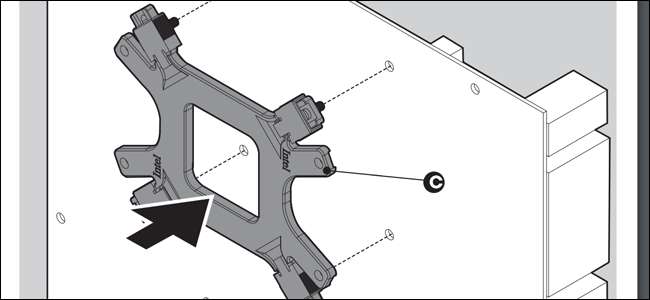
Haal nu de nieuwe CPU uit de verpakking. Steek deze in de open CPU-aansluiting op het moederbord. De meeste moderne CPU-ontwerpen passen maar op één manier: controleer de contacten aan de onderkant van de CPU en de socket om er zeker van te zijn dat u deze correct installeert. Het moet gemakkelijk op zijn plaats kunnen glijden of zitten, zonder dat u er druk op uitoefent.

Wanneer u de CPU hebt geplaatst, laat u de plaat erop zakken en installeert u de bevestigingsmethode die wordt gebruikt op de socket. Forceer het niet te hard: als u voelt dat meer dan een halve kilo kracht op uw vinger wordt gedrukt, is het mogelijk dat de CPU niet goed is geplaatst. Trek het eruit en probeer het opnieuw.

Als de koeler die bij uw CPU is geleverd, vooraf koelpasta op de bodem is aangebracht, bent u klaar om deze te installeren. Als dat niet het geval is, knijp dan een druppel koelpasta ter grootte van een erwt uit de plakbuis in het midden van de CPU. Je hebt niet veel nodig. Het verspreidt zich gelijkmatig wanneer u de koelbox op zijn plaats vergrendelt.


Installeer nu de koeler opnieuw. Nogmaals, de methode om dit te doen zal variëren op basis van het koelere ontwerp. Als u upgradet naar een nieuwere, grotere koeler, plaatst u deze op de achterplaat die ik eerder noemde. Als u deze vervangt door een standaardkoeler, schroeft u deze gewoon vast. Vergeet in beide gevallen niet om de koelventilator aan te sluiten op een van de 4-pins ventilatorstekkers op het moederbord wanneer deze op zijn plaats zit.


Nu de CPU en koeler opnieuw zijn geïnstalleerd, bent u klaar om uw pc-behuizing te sluiten. Plaats het toegangspaneel terug en schroef het vast aan de achterkant van het frame. Breng het nu terug naar zijn normale plek en schakel het in voor een test.
Het moederbord en de CPU vervangen
Dit is de meer complexe operatie. U moet ongeveer halverwege uw pc volledig uit elkaar halen om een oud moederbord eruit te halen en een nieuw moederbord. Reserveer een paar uur voor deze taak als u algemeen bekend bent met pc-hardware, en misschien wat langer als u jij bent niet.
Merk ook op dat het vervangen van uw moederbord, vooral door een ander model, vereist doorgaans dat u uw besturingssysteem opnieuw installeert en herstelt . Voordat u begint, wilt u dat wel maak een back-up van al uw gegevens en instellingen , indien mogelijk, en houd installatiemedia voor uw nieuwe besturingssysteem klaar voor gebruik. Echt, u zou dit meer moeten overwegen om een nieuwe computer te bouwen en oude onderdelen te hergebruiken dan simpelweg uw computer te upgraden.
Je hebt hetzelfde gereedschap nodig als hierboven: een kruiskopschroevendraaier, een schone werkplek, mogelijk een antistatische armband en een paar kommen of bekers om schroeven vast te houden. Voordat u de CPU-koeler probeert te vervangen, moet u ervoor zorgen dat u wat koelpasta heeft (of dat deze vooraf op een nieuwe koeler is aangebracht).
Koppel eerst alle stroom- en datakabels los van uw pc en verplaats deze naar uw werkruimte. Verwijder de schroeven waarmee het linker toegangspaneel uit de behuizing is bevestigd - deze bevinden zich aan de achterkant van de machine en zijn in de rand geschroefd. Vervolgens kunt u het toegangspaneel eraf schuiven en opzij leggen. (Als uw hoesje een klein of ongebruikelijk ontwerp heeft, raadpleeg dan de handleiding voor nauwkeurige instructies.)

Leg de pc op zijn kant, met het moederbord naar boven. Je zou naar het moederbord moeten kunnen kijken met al zijn verschillende poorten en aansluitingen.

U moet bijna alles van het moederbord loskoppelen om het uit de behuizing te halen. Als er andere componenten zijn die de fysieke toegang hiertoe blokkeren, zoals case-fans, moet u deze ook verwijderen. Een handige truc is om je telefoon bij de hand te houden en veel foto's te maken: maak een of twee foto's met elke kabel en elk onderdeel dat je verwijdert. U kunt ze later raadplegen als u in de war raakt.

We beginnen met de grafische kaart, als je die hebt. Verwijder eerst de voedingsrail van de boven- of zijkant van de GPU. Verwijder vervolgens de schroef die deze op zijn plaats houdt aan de achterkant van de behuizing.

Zoek nu naar een plastic lipje op het PCI-Express-slot op het moederbord. Trek het weg van de grafische kaart en druk het naar beneden, en u zou een "klik" moeten horen. Op dit punt kunt u de grafische kaart voorzichtig naar buiten trekken en opzij leggen. Herhaal dit proces voor alle andere PCI-E-uitbreidingskaarten die u heeft.

Vervolgens krijgen we de CPU-koeler. De verwijderingsmethode verschilt afhankelijk van wat voor soort koeler u gebruikt. Intel- en AMD-voorraadkoelers kunnen eenvoudig worden verwijderd, maar voor grotere, meer uitgebreide luchtkoelers en vloeistofkoelers moet u wellicht toegang hebben tot de andere kant van het moederbord om een achterplaat te verwijderen. Als je CPU-koeler zo klein is dat hij geen andere kabels blokkeert, kun je hem misschien op zijn plaats laten.


Nu de CPU-koeler is verwijderd, is het tijd om de voedingskabel van het moederbord los te koppelen. Dit is de lange met 20 of 24 pinnen. Je kunt hem losjes laten hangen. Doe hetzelfde voor de 4- of 8-pins voedingskabel bij de CPU-aansluiting.

Koppel nu uw opslag- en schijfstations los. Voor de meeste recente machines zijn dit SATA-kabels. Trek ze er gewoon uit en laat ze bungelen.

Ga vervolgens voor de case-aansluitingen en ventilatoren. Voor de meeste moderne gevallen omvat dit een of meer kabels die naar een poort met de aanduiding "USB" op uw moederbord gaan, een met de aanduiding "AUDIO" of "HD AUDIO" en een aantal kleine kabels die zijn aangesloten op de invoer-uitvoerpoorten.

Deze kunnen bijzonder lastig zijn - let op hun standpunt en maak een foto als je je telefoon bij de hand hebt. Alle ventilatoren die rechtstreeks op het moederbord zijn aangesloten, moeten nu ook worden losgekoppeld - ze gaan over het algemeen in vierpinspluggen langs de randen.
U kunt uw RAM op dit punt laten staan - het is gemakkelijker om het te verwijderen als het moederbord vrij is. Idem voor alle M.2-opslagstations of uitbreidingen.
U bent bijna klaar om het verwijderingsproces te beginnen. Zorg ervoor dat er geen componenten of kabels zijn die blijven haken als u de grote printplaat verwijdert. Als er stroom- of datakabels in de weg zitten, moet u deze mogelijk ook loskoppelen.

Zoek nu de schroeven die het moederbord op zijn plaats in de behuizing houden. Er zijn er vier tot acht, afhankelijk van de grootte van het moederbord en het ontwerp van de behuizing. Ze kunnen lastig te herkennen zijn, vooral als het donkere schroeven zijn en je niet veel verlichting hebt. Als je niet precies weet waar ze zijn, kun je de handleiding van je moederbord raadplegen.

Als de borgschroeven zijn verwijderd, kunt u het moederbord met beide handen vastpakken en uit de behuizing tillen. U moet het een beetje naar rechts trekken om het uit de I / O-plaat te krijgen, het kleine stukje metaal tussen de poorten aan de achterkant van het moederbord en de plaat zelf. Als het ergens achter blijft hangen, blijf dan kalm, zet het neer en verwijder de obstructie. Als u het moederbord uit de behuizing heeft gehaald, legt u het opzij.

Als u uw moederbord vervangt door een nieuw model, trekt u de I / O-plaat uit de behuizing. Als u het vervangt door een identiek moederbord, laat het dan op zijn plaats.

Als u uw huidige CPU opnieuw gebruikt, verwijdert u deze uit het stopcontact met de instructies in het gedeelte hierboven. Als dit niet het geval is, gaat u verder met de volgende stap.
Verwijder de RAM DIMM's van het moederbord. Dit is eenvoudig: druk gewoon op de lipjes aan weerszijden van het RAM-geheugen en trek ze vervolgens uit de sleuf. Als u een M.2-opslagstation gebruikt, moet u dit nu verwijderen - verwijder gewoon de borgschroef en trek deze uit de sleuf.

Schakel nu over naar je nieuwe moederbord. Als u een CPU-koeler gebruikt die te groot is en een achterplaat nodig heeft, installeer deze dan nu terwijl u er gemakkelijk bij kunt. Als dit niet het geval is, installeer dan je RAM in het nieuwe moederbord - ofwel de DIMM's die je zojuist hebt verwijderd of degene die je hebt gekocht voor compatibiliteit met het nieuwe bord. Installeer uw M.2-schijf opnieuw als u deze gebruikt.
Vervolgens komt de CPU, dus haal de nieuwe uit de verpakking. De exacte stappen verschillen van socket tot socket, maar over het algemeen is er een spanstang die u moet losmaken, waarna u de plaat kunt optillen die de CPU op zijn plaats houdt.

Steek deze in de open CPU-aansluiting op het moederbord. De meeste moderne CPU-ontwerpen passen maar op één manier: controleer de contacten aan de onderkant van de CPU en de socket om er zeker van te zijn dat u deze correct installeert. Het moet op zijn plaats glijden of zitten zonder extra druk.

Laat de plaat op de CPU zakken en installeer de bevestigingsmethode die op de socket wordt gebruikt. Forceer het niet te hard: als u voelt dat meer dan een halve kilo kracht op uw vinger wordt gedrukt, is het mogelijk dat de CPU niet goed is geplaatst. Trek het eruit en probeer het opnieuw.
Als uw CPU-koeler zo klein is dat hij geen schroeven of stroomrails verstoort, zoals de meeste standaardkoelers, kunt u deze nu installeren om te voorkomen dat u hem in de behuizing installeert. Als koelpasta vooraf op de bodem van de koeler is aangebracht, legt u deze gewoon neer en schroeft u deze op zijn plaats. Als dit niet het geval is, doe dan een hoeveelheid koelpasta ter grootte van een erwt op de bovenkant van de CPU en laat de koeler er bovenop zakken.


Installeer de koeler volgens het ontwerp en de instructies. Sluit de voedingskabel voor de CPU-ventilator aan op een open sleuf met vier pinnen op het moederbord nabij de CPU.

U bent klaar om het nieuwe moederbord opnieuw in de case te installeren. Als het een nieuw model is, plaatst u de nieuwe I / O-plaat aan de achterkant van de behuizing. Het gaat met simpele druk naar binnen: steek de metalen rechthoek gewoon in de open gleuf in de koffer.

Laat het moederbord zakken op de risers, de kleine metalen stukjes die de bevestigingsschroeven accepteren. Mogelijk moet u het een beetje aanpassen om het in de I / O-plaat te passen. Zorg ervoor dat er zich geen kabels onder het bord verstoppen terwijl u deze op zijn plaats op de risers plaatst.

Vervang nu de bevestigingsschroeven van het moederbord. Schroef ze gewoon op hun plaats, steek ze door de gaten in de printplaat van het moederbord en op de schroefdraden in de risers. Ze moeten stevig op hun plaats zitten, maar draai ze niet te vast, anders kan je moederbord barsten.
Ga nu gewoon in omgekeerde richting voor het proces dat u hebt uitgevoerd om het moederbord te verwijderen. Vervang de data- en stroomkabels op dezelfde plekken. Controleer ze terwijl u doorgaat:
- Voedingskabel moederbord (20 of 24 pin)
- CPU-voedingskabel (4 of 8 pins)
- SATA-kabels voor harde schijven, SSD's en schijfstations
- Behuizingskabels voor USB, audio en de I / O-plaat
- Alle case-fans aangesloten op de 4-pins stekkers op het moederbord

Vervang de GPU, als u die heeft. Installeer het met het omgekeerde proces: plaats het terug in het langste PCI-Express-slot, druk het naar beneden en til het plastic lipje op om het op zijn plaats te vergrendelen. Plaats de schroef terug die hem vasthoudt in de achterkant van de behuizing en sluit de stroomrail van de voeding aan. Doe nu hetzelfde voor alle andere uitbreidingskaarten die u heeft.

Als u uw CPU-koeler nog niet heeft geïnstalleerd omdat deze groot genoeg is om de toegang tot sommige moederbordsleuven te blokkeren, doe dat dan nu. Volg dezelfde stappen als bij de externe installatie hierboven, met eventuele aanpassingen die u nodig heeft voor het specifieke ontwerp.
Als al uw verbindingen weer op hun plaats zijn, bent u klaar om het te sluiten. Plaats het toegangspaneel terug uit de behuizing en schroef het op zijn plaats aan de achterkant van de behuizing met de bevestigingsschroeven. U kunt uw pc nu terug naar zijn normale positie verplaatsen en inschakelen. Als het niet wordt ingeschakeld, heb je ergens een stap gemist - controleer je aansluitingen nogmaals en zorg ervoor dat de schakelaar aan de achterkant van de voeding in de stand "aan" staat.

Als u alleen uw CPU heeft vervangen, hoeft u geen wijzigingen aan uw systeem aan te brengen. Idem als u uw moederbord heeft vervangen door een identiek model, hoewel u mogelijk de opstartvolgorde in BIOS / UEFI moet aanpassen als u de positie van uw SATA-datakabels heeft gewijzigd. Als u uw moederbord heeft vervangen door een ander model, moet u uw besturingssysteem nu waarschijnlijk opnieuw installeren.
Afbeelding tegoed: Amazon , Amazon , Newegg , Koelere meester ,







